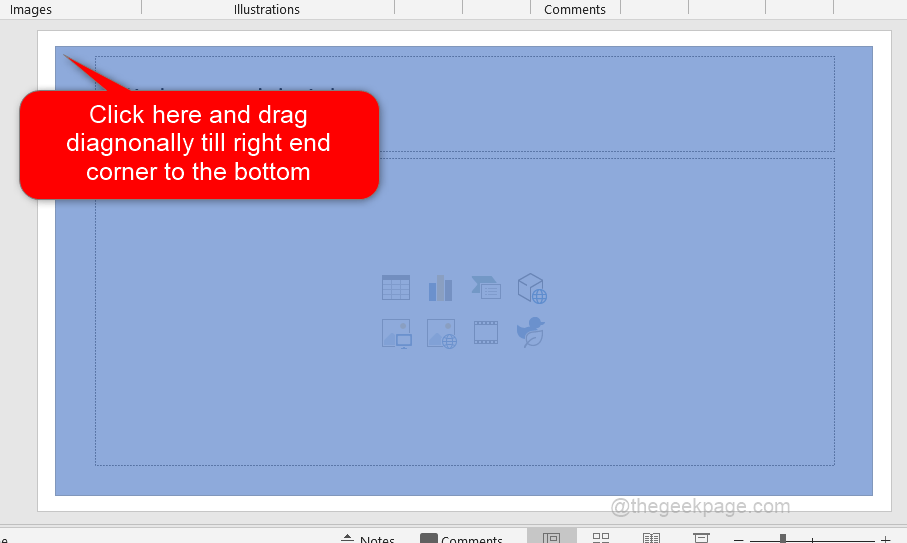वेब उपयोगकर्ताओं के लिए सुविधा में वृद्धि अभी-अभी आई है।
- PowerPoint के वेब संस्करण का उपयोग कर रहे हैं? हमारे पास कुछ अच्छी खबरें हैं।
- Microsoft ने ड्रॉ टैब पर उपयोगकर्ताओं के अनुभव को अभी नया रूप दिया है।
- इधर-उधर थोड़े बहुत सुधार भी आए हैं।

एक्सडाउनलोड फ़ाइल पर क्लिक करके स्थापित करें
- रिस्टोरो पीसी रिपेयर टूल डाउनलोड करें जो पेटेंटेड टेक्नोलॉजीज के साथ आता है (पेटेंट उपलब्ध है यहाँ).
- क्लिक स्कैन शुरू करें Windows समस्याओं का पता लगाने के लिए जो PC समस्याओं का कारण हो सकती हैं।
- क्लिक सभी की मरम्मत आपके कंप्यूटर की सुरक्षा और प्रदर्शन को प्रभावित करने वाली समस्याओं को ठीक करने के लिए।
- रेस्टोरो द्वारा डाउनलोड किया गया है 0 इस महीने के पाठक।
PowerPoint स्लाइड पर चित्र बनाना चाहते हैं? हमें कुछ अच्छी खबर मिली है: माइक्रोसॉफ्ट ने व्यापक उपयोगकर्ता प्रतिक्रिया का जवाब दिया है
ड्राइंग कार्यक्षमता ऐप के भीतर। अब, वेब संस्करण के उपयोगकर्ता एक बेहतर ड्राइंग अनुभव का आनंद ले सकते हैं, जैसे कि ड्राइंग करने की क्षमता पूर्ववत करें और फिर से करें, डिजिटल शासक तक पहुंच, और अस्थायी चिह्नों के लिए अस्थायी स्याही की उपलब्धता स्लाइड।जैसा कि हमने माइक्रोसॉफ्ट के आधिकारिक रिलीज नोट से नोट किया है, रेडमंड के अधिकारी भी क्षमता लाने के लिए काम कर रहे हैं प्वाइंट इरेज़र टूल का उपयोग करके आंशिक रूप से स्ट्रोक मिटाएं, जो 2023 की दूसरी छमाही में सभी के लिए उपलब्ध होगा, और बहुत अधिक।
PowerPoint स्लाइड्स पर आरेखण करने से आप दृष्टिगत रूप से आकर्षक तत्वों के साथ अपनी प्रस्तुतियों को बढ़ा सकते हैं। चाहे आप महत्वपूर्ण बिंदुओं को हाइलाइट करना चाहते हैं, आरेख बनाना चाहते हैं, या यहां और वहां कुछ कलात्मक फ्लेयर जोड़ना चाहते हैं, PowerPoint पर आरेखण आपकी प्रस्तुति को बहुत आसान बनाता है।
तो, क्या आप इस सुविधा को घुमाने के लिए लेना चाहेंगे? सभी उपयोगकर्ताओं के पास यह सुविधा डिफ़ॉल्ट रूप से नहीं चुनी गई है, इसलिए आपको इसे सेटिंग से मैन्युअल रूप से सक्रिय करना होगा। ऐसे।
PowerPoint स्लाइड पर आरेखित करने के लिए सुविधा को कैसे सक्षम करें
1. एक PowerPoint फ़ाइल खोलें (.pptx)
2. पर डबल क्लिक करें घर, तब दबायें रिबन को अनुकूलित करें.

3. चुनना सभी टैब.

4. जब तक आप नहीं पाते तब तक नीचे स्क्रॉल करें आईएनके. तो उस पर क्लिक करें जोड़ना, तब ठीक.

5. पर क्लिक करें कलम अपने माउस या अपने स्टाइलस पेन से ड्राइंग शुरू करने के लिए।

इस बीच, हमने यह भी रिपोर्ट किया है कि ऐप के वेब संस्करण ने अभी एक नई सुविधा का स्वागत किया है जो उपयोगकर्ताओं को अपनी प्रस्तुति में एक वीडियो सम्मिलित करने देता है, इसलिए यह देखने लायक है।
क्या आपने PowerPoint स्लाइड्स पर ड्रा सुविधा का प्रयास किया है? हमें टिप्पणियों में बताएं!
अभी भी समस्या है? उन्हें इस टूल से ठीक करें:
प्रायोजित
यदि ऊपर दी गई सलाहों से आपकी समस्या का समाधान नहीं हुआ है, तो आपके पीसी में विंडोज़ की गंभीर समस्याएँ आ सकती हैं। हम अनुशंसा करते हैं इस पीसी मरम्मत उपकरण को डाउनलोड करना (TrustPilot.com पर बढ़िया रेटेड) उन्हें आसानी से संबोधित करने के लिए। स्थापना के बाद, बस क्लिक करें स्कैन शुरू करें बटन और फिर दबाएं सभी की मरम्मत।